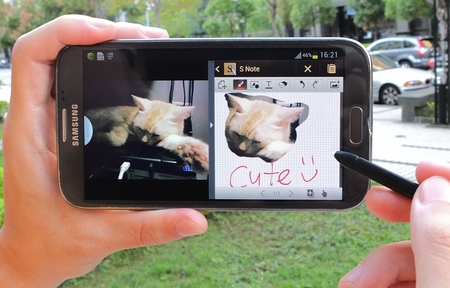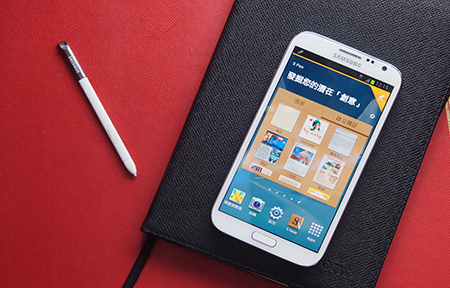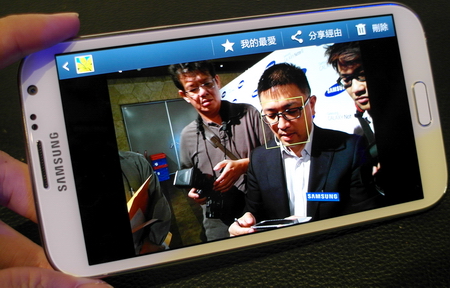Note 2 獨家貼心設計
入手的第一感受,就是可以明顯感覺到手持感變得更好了,Note II 在機身上下了很大功夫,將螢幕還加大到 5.5 吋的同時,機身尺寸竟還比一代 Note 更薄更窄,而且長型的外觀也讓單手操作變得比 Note 更容易。
而 Note II 加強了 S Pen 功能,卻也不忘加入關於 S Pen 的貼心設計,那就是「S Pen 遺失提醒」,當使用者開啟此功能,只要 S Pen 沒有收納在機身上,且機身感應到類似步行的震動時,手機就會發出遺失提醒,提醒使用者是否遺落了 S Pen,這部分不免讓版主覺得三星還真有良心,因為額外購買 S Pen 可不便宜,誰都不想弄丟吧!
除此之外,Note 2 還有一個讓我覺得很酷的「光感訊息」功能,使用者開啟此功能,並在螢幕熄滅後,只需用手揮過手機表面,手機螢幕就會以呼吸燈的方式亮起並顯示時間及提醒,真是美極了,以下也有影片給各位看喔。不過提醒各位,此功能在完全無光的全黑情況下是無法起作用的,晚上睡覺還是點個小夜燈吧!

▲別忘了到設定當中啟動 S Pen 遺失提醒功能。由此圖也可以看出,長型比例的 Note 2 在手持上,手持感比一代來得好。

▲若 S Pen 不在機身上,且手機感應到類似步行的震動,Note 2 就會發出如上圖的提醒。
▲雖然版主認為這功能實用不是很大,但也真夠酷炫的,聚會的時候秀給朋友看,應該很輕鬆就能成為矚目焦點。
領先群雄的 S Pen 觸控筆功能
千萬不要以為觸控筆只能拿來畫圖寫字,Note 系列獨有的 S Pen 功能在 Note 2 身上獲得更大的發揮。首先,這回三星優化了 S Pen 的靈敏度,由 256 級感壓提升至 1024 級感壓,幾乎可以媲美專業的繪圖感壓筆,讓喜歡作畫的使用可以利用 Note 2 S Pen 畫出更精緻的圖樣。此外, Note 2 的 S Pen 更多了懸浮預覽、快速筆觸、自由截圖,以及創意素描功能,我們也將一步一步帶大家來認識。看完之後,或許各位就能體會,為何筆者會給予 Note 2「智慧型手機界的觸控筆功能之王」這樣的聳動稱號。
功能名稱看得很複雜也沒關係,這部分筆者提供影片介紹方式,讓大家都可以一目了然喔。

( 一 ) 懸浮預覽
你一定也有相同經驗,那就是手機裡放了一大堆檔案,尋找的時候又不想一個一個點開來檢查,這時候懸浮預覽功能就是你的好幫手了。懸浮預覽功能可以應用在電子郵件、圖片、S Planner 及影片,使用者只要將 S Pen 往螢幕上的位置移動,不用真的碰到手機,此時,螢幕就會顯示該檔案或文件、資料夾的預覽畫面。
▲ 版主測試的是影片預覽功能,如果你是重度影片使用者,手機裡必然會放了許多檔案,有的檔名相當類似的情況下, 你就可以利用此功能來檢視哪一個影片是你想要看的那一段。
( 二 ) 快速筆觸
簡單的描述快速筆觸功能,其實就是 S Pen 的筆勢快捷功能。按下 S Pen 按鍵並在螢幕向上劃,就能啟用快速筆觸功能,用筆快速畫下特定的符號,就能快速開啟你所設定的功能。例如可設定畫「?」問號是搜尋,「M」是地圖,或用戶也可以自己設定特殊的符號對應某種應用,舉凡播號給指定連絡人、開啟程式都可以自行設定且輕鬆搞定喔。還是不清楚嗎?請看 Video!
▲快速筆觸功能使用示範。
▲想要自行設新的快捷指令也很容易,只要在開啟快速筆觸功能後,畫下欲設定的圖型並按下左上角的設定鍵,就可以選擇自己需要的指令,相當方便。
( 三 ) 自由截圖
自由截圖功能則是可以讓使用者在任意畫面中截出需要的畫面,例如看網頁的時候,發現了一個超可愛的新包包,這時候只要按住 S Pen 按鍵並對畫面進行圈選,就能將所圈選的畫面擷取下來,並直接複製到剪貼簿。接著,你可以直接透過傳送給朋友,或是用 S MEMO 繼續進行後續編輯,可玩性極高。
( 四 ) 創意素描
版主常聽到朋友說:「我就是不會畫畫,繪圖功能對我來說有乜用?」,我想三星一定也聽到大家的心聲了,畢竟不是每個人都是大畫家,版主前些日子甚至還為了練習插畫而去買書回來學,不過有了 Note 2 後你就不用那麼大費周章了。
只要在 S MEMO 介面中按下 S Pen 按鍵並點擊螢幕,即可開啟創意素描功能,在創意素描功能中,寫下你想要畫出的圖案名稱,例如花、鳥、人等等,Note 2 就會提供大量的圖案給你,你根本不需要會畫圖,但是在重要時刻,你還是可以輕鬆創造出屬於自己的畫作送給朋友當祝福。
▲另一半收到你親自作的電子卡片,只能說不感動才怪。

更聰明的多工處理功能 ( Multi Tasking )
Note II 有 2GB RAM,多工處理很厲害,更厲害的是它的多工功能應用;當中又分三大項,分別為子母畫面 ( Popup Play )、隨身備註 ( Popup Note ) 和多重視窗 ( Multi Window : 將透過軟件更新,在 2012 年底加入此功能) 。在 S III 也曾出現過的子母畫面播放影片功能大家應該都不陌生,採用四核心的處理器的 Note II 在順暢度上同樣超迅速。而新增的隨身備註功能,則是可以讓使用者只要在通話過程中隨時抽出 S Pen,這時候手機便會自動多功開啟筆記本功能,讓你可以在通話過程中隨時抄下所需要的資訊,緊急時刻不再需要手忙腳亂的找紙筆。至於多重視窗,則是可以讓使用者同時瀏覽不同視窗,例如你可以一邊瀏覽網頁,一邊閱讀電子郵件,讓使用者在應用上的更有效率。
▲子母畫面影片播放功能示範,可以一邊看 Music Video 一邊和朋友傳 Line 也太爽了吧!
▲隨身備註也是超級實用,相信不少人常常遇到通話時需要作筆記的情況,有了隨身備註功能就不必慌張啦。
拍照也有酷炫新功能
雖然 Note II 和 S III 都同樣採用 800 萬像素相機,但在功能上 Note II 則更加進化。筆者要向大家介紹的功能分別有可以記錄照片相關資訊的「智慧標籤」;還有透過 Wi-Fi direct 傳輸,自動和朋友互傳所拍攝照片的和「好友分享」功能;以及可以由五張照片中自行挑選最佳臉部表情的「最佳臉部表情功能」。


▲開啟智慧標籤功能很簡單,只要在拍照介面中開啟「關聯式檔名」就可以了,之後瀏覽照片的同時就會出現該照片的相關資訊,例如所在位置和相關天氣資訊 (由 Accuweather 提供資訊),而且使用者還能自己決定開啟或關閉,甚至是只想要顯是哪些資訊,也都可以隨使用者意願設定喔。
好友分享功能
此功能很特別的點就是,當你用 Note II 與支援 Wi-Fi direct 功能的 S III 或 Note II 連線配對,在 Wi-Fi Direct 有效範圍內(理論值為 50 公尺內),雙方所拍攝的照片就會自動傳給對方。這是什麼意思呢?假設今天和朋友一起去陽明山玩,你用 S III、朋友用 Note II,先開 Wi-Fi Direct 配對連線,之後用 S III 拍的照片,就會直接發送到朋友的 Note II 上;朋友用 Note II 拍了什麼,你手上的 S III 也會自動收到,這樣等於二部手機拍攝的照片都在拍攝的同時無縫分享,就不必回家再 Post 上 FaceBook 請朋友去拿照片,或說出「回去再傳給你」這種不會兌現的諾言了。
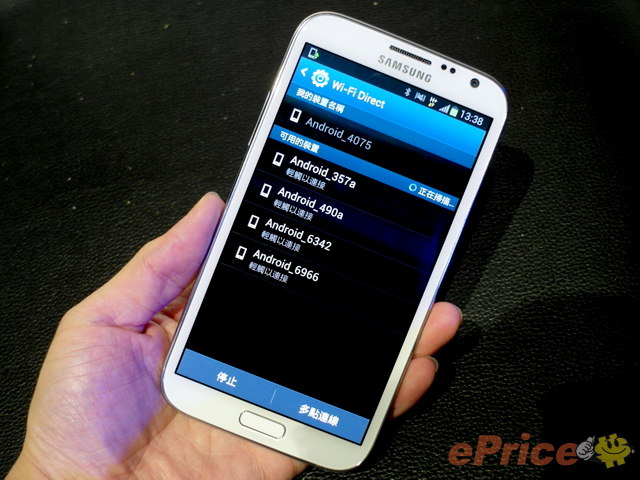
▲這功能用來和朋友出遊時傳照片真的是太方便了,但我覺得使用此功能要特別注意的是,記得提醒自己朋友可不要亂拍不該看的東西,免得被自己另一半誤會了,哈。

最佳臉部效果
「拍照的時候,不小心眨眼或者表情僵了怎麼辦?」,更慘的是,其實整張照片 90% 都完美,就只有一個人表情不優或剛好眨眼,有辦法補救嗎?免驚啦!有了 Note II 後,你的煩惱又少了一樣。只要在拍照時開啟最佳臉部效果,相機就會連續拍攝五張照片,假設你最愛照片一,但裡面朋友 A 女剛好拍到翻白眼,沒關係,你可以從第二到第五張照片中,找到 A 女最好的一張臉蛋,讓它合成到第一張照片裡。聽起來有點像特異功能對吧?原來這功能是用連拍和臉部辨識系統,最多可以偵測五張臉孔,用運算技術幫每一個人都留下好表情。
不好懂?看影片示範就知道了:
▲ 這功能用在小朋友身上還不錯的,畢竟小孩子無法常時間控制自己的臉部表情,這時就能派上用場喔。

▲ 最佳表情功能實際成像
Note 2 成像分享
最後,讓我們來看看 Note 2 的相機表現吧。在短暫的試用時間內,最讓版主驚訝的就是其前置相機鏡頭,我只能說這真是愛自拍的少女最愛。以過往的經驗來說,在昏暗的場景使用前鏡頭,不要說畫面雜訊重,甚至是能拍出輪廓就夠讓人感動,但 Note II 採用 BSI 感光元件的前鏡頭很給力,因為活動現場的光線極昏暗,沒想到竟然還可以拍出還算清晰的照片。
至於後鏡頭表現也是很出色,只是成像從電腦上看來似乎比較淡一些,建議各位可以在拍攝的時後就把鮮豔度調高一些,不過這也有很大可能是因為現場光線所導致。

前置鏡頭
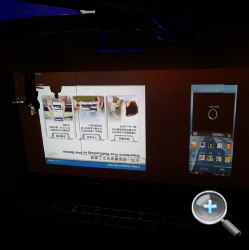

後置鏡頭






▲錄影成像,有大明星 HEBE 唷。